Aby utworzyć nową grupę operatorów, należy wybrać przycisk [Dodaj] z menu Grupy lub z panelu ergonomicznego powyżej listy grup operatorów. Nowo otwarty formularz grupy operatorów zawiera menu ze standardowymi przyciskami zapisu zmian oraz zamknięcia formularza bez zapisu.
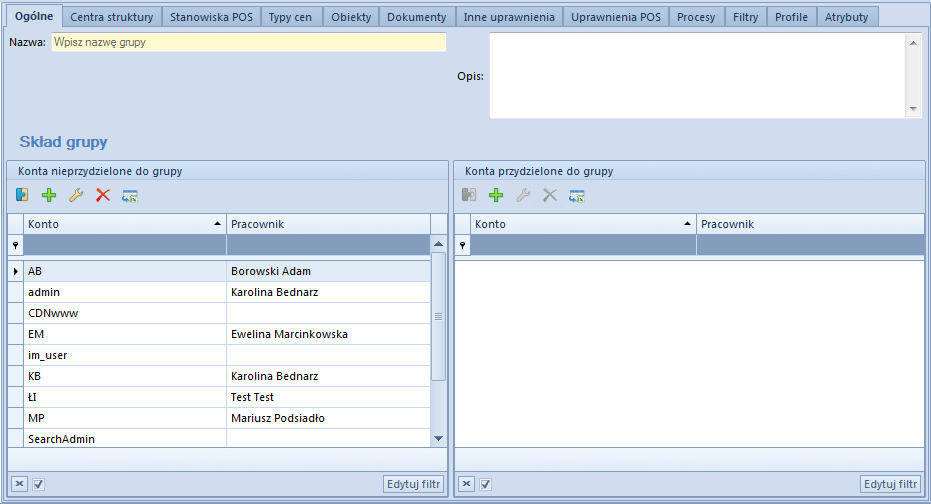
Zakładka Ogólne
W górnej części okna w zakładce Ogólne znajduje się obowiązkowe pole Nazwa, w którym należy wpisać nazwę tworzonej grupy operatorów. W polu Opis użytkownik może wprowadzić dodatkowe informacje, które będą widoczne na karcie operatora w sekcji Grupy operatora / Pozostałe grupy.
Sekcja Skład grupy podzielona została na dwa okna:
- Konta nieprzydzielone do grupy – lista wszystkich operatorów zdefiniowanych w systemie
- Konta przydzielone do grupy – lista, do której zostają dodani wybrani operatorzy wchodzący w skład definiowanej grupy
Za pomocą przycisków [Dodaj do grupy]/[Usuń z grupy] użytkownik może dowolnie przydzielać operatorów do grupy.
Zakładka Centra struktury
W tym miejscu należy powiązać centra struktury firmy, do których będzie dołączona definiowana grupa operatorów. W ten sposób operatorzy należący do grupy będą mieli możliwość logowania się do dołączonego centrum.

Zakładka Stanowiska POS
Do nowo utworzonej grupy można powiązać stanowiska POS, do których operatorzy tej grupy będą mogli się zalogować. W tym celu należy wybrać przycisk [Dołącz] i z listy stanowisk wybrać te, które mają być dołączone do grupy. Aby odłączyć stanowiska od grupy, należy wskazać stanowisko i wybrać przycisk [Odłącz].
Zakładka Typy cen
Poprzez przypisanie typu ceny do grupy, należący do tej grupy operatorzy uzyskają dostęp do cenników zdefiniowanych na podstawie dołączonego typu ceny.
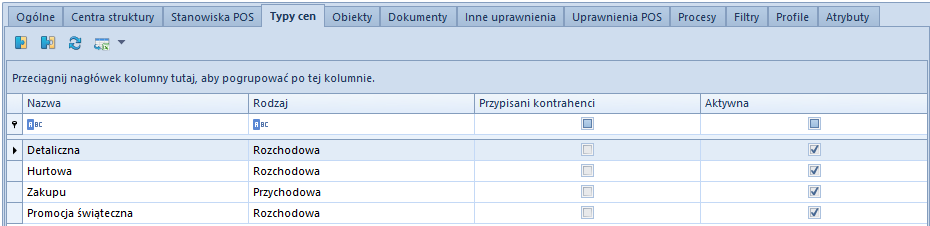
Lista dołączonych typów cen zawiera ich nazwy i rodzaje, a także informuje o istnieniu przypisanych kontrahentów i statusu aktywności poszczególnych typów cen.
Zakładka Obiekty
W tym miejscu operator należący do grupy B2_admin zarządza uprawnieniami grupy operatorów do obiektów zdefiniowanych w systemie.
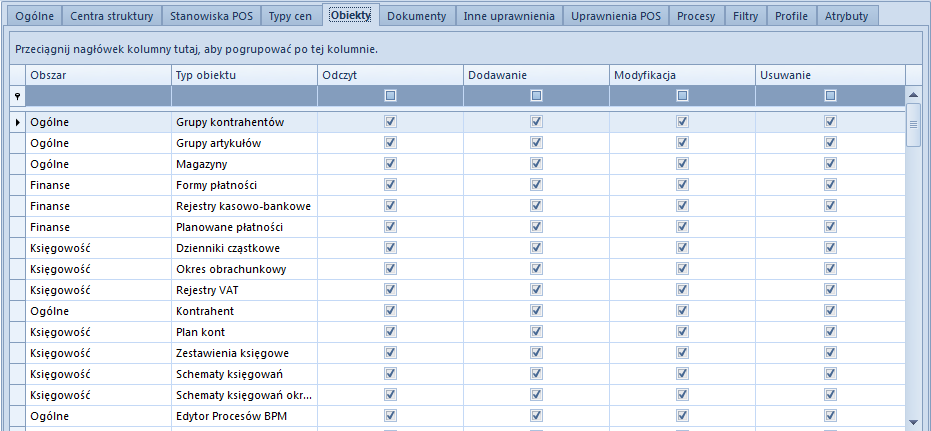
Lista obiektów zawiera informacje dotyczące Obszaru, do którego należy dany obiekt, oraz Typu (nazwy) obiektu. Do każdego z wymienionych obiektów określone zostały prawa dostępu:
- Odczyt – dostęp do podstawowej listy obiektów danego typu oraz podglądu szczegółów
- Dodawanie – możliwość dodania danego obiektu w systemie
- Modyfikacja – możliwość edycji zapisanych obiektów
- Usuwanie – możliwość usunięcia danego obiektu
W menu głównym dostępne są przyciski służące do zarządzania prawami. Użytkownik może wybrać opcję Wszystkie prawa lub wybrać poszczególne prawa do dowolnego z listy obiektu.

Za pomocą kombinacji klawiszy Ctrl + A można wybrać wszystkie wiersze listy i zaznaczyć/odznaczyć wybrane prawo dla wszystkich obiektów jednocześnie.
Prawa mogą być również nadawane poprzez kontrolki bezpośrednio na liście w kolumnach z poszczególnymi prawami.
Przykładowo, jeśli użytkownik będzie próbował edytować istniejącą fakturę sprzedaży, a nie będzie miał praw do odczytu płatności, to nie będzie miał podglądu tej faktury (mimo posiadania wszystkich praw do obiektu typu Faktura sprzedaży).
Zakładka Dokumenty
Zakładka zarządzania typami dokumentów jest szczegółowo opisana w kategorii Typy dokumentów.
Zakładka Inne uprawnienia
Zakładka służy przypisywaniu tworzonej grupie operatorów uprawnień dotyczących określonych czynności w poszczególnych obszarach systemu.
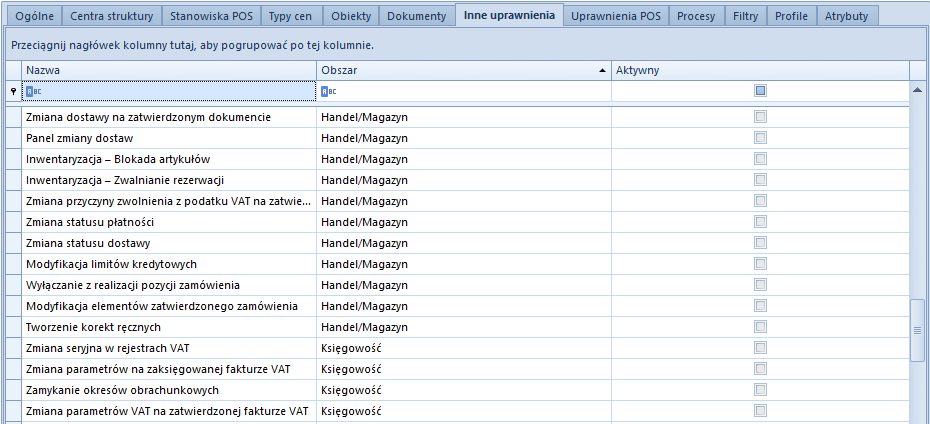
Nadawanie uprawnień odbywa się za pomocą przycisków [Zaznacz]/[Odznacz] w menu lub bezpośrednio na liście w kolumnie Aktywny.
Lista uprawnień z obszaru Ogólne:
- Seryjne dodawanie artykułów – szczegółowy opis w artykule Seryjne dodawanie artykułów
- Aktualizacja kodów/nazw artykułów – określa prawo aktualizowania kodów/nazw artykułów w sekcji Operacje seryjne
- Tworzenie wielu sesji – możliwość wielokrotnego logowania się do systemu
- Operacje seryjne na załącznikach – szczegółowe informacje w artykule Załączniki – Informacje ogólne
- Zarządzanie dostępnością obiektów w strukturze praw – szczegółowe informacje w artykule Struktura firmy – Struktura praw.
- Dostęp do konfiguracji systemu – uprawnienia do konfiguracji systemu dostępnej w menu System → Konfiguracja
- Możliwość wykorzystania wolnego numeru – możliwość wykorzystania wolnych numerów z puli dostępnych w numeratorze na dokumentach księgowych i logistycznych. Szczegółowe informacje w artykule Numeratory.
- Nie wyświetlaj ofert z wszystko.pl – określa dostępność ofert z aplikacji wszystko.pl
- Tworzenie plików JPK – szczegółowe znajduja się w artykułach dotyczących jednolitych plików kontrolnych
- Usuwanie wierszy JPK – szczegółowe znajduja się w artukułach dotyczących jednolitych plików kontrolnych
- Modyfikacja interfejsu – po nadaniu uprawnienia operator może prawym przyciskiem myszy wywołać opcję Edytuj interfejs
- Konfiguracja historii zmian obiektów – uprawnienia do konfiguracji dostępnej w menu Historia → Konfiguracja
- Dostęp do historii modyfikacji danych osobowych – uprawnienia do przeglądania szczegółowej historii zmian wprowadzanych na karcie kontrahenta, osoby kontaktowej i pracownika
Opisy pozostałych uprawnień znajdują się w artykułach poświęconych odpowiadającym im obszarom funkcjonalnym systemu: Handel i Magazyn, Finanse, Księgowość, CRM.
Zakładka Uprawnienia POS
Zakładka służy określeniu uprawnień dla tworzonej grupy operatorów na stanowiskach sprzedaży POS.
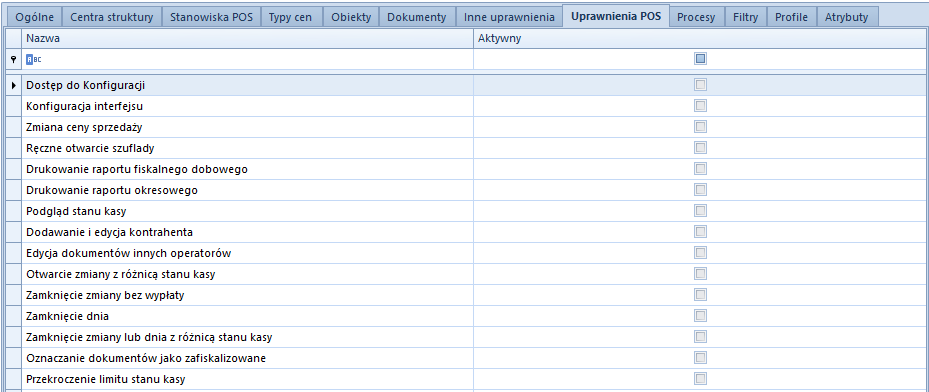
Szczegółowe informacje znajdują się w artykułach dotyczących Comarch POS.
Zakładka Procesy
Za pomocą przycisków [Dołącz] i [Odłącz] do nowo tworzonej grupy operatorów przypisywane są wybrane procesy BPM.
Zakładka Filtry
Zakładka zawiera listę wszystkich filtrów utworzonych za pomocą konstruktora filtrów.
Przycisk [Lista] w menu Filtry otwiera listę filtrów, gdzie za pomocą konstruktora użytkownik definiuje filtr, a następnie dołącza do niego wybrane grupy operatorów. W ten sposób operatorzy danej grupy będą mieli możliwość korzystania z udostępnionych filtrów.
Zakładka Profile
Definiując grupę operatorów użytkownik może powiązać ją z wybranymi profilami utworzonymi przy użyciu edytora profili. Za pomocą przycisków [Dołącz] i [Odłącz] w menu Profile wybierane są grupy operatorów, którzy po zalogowaniu do systemu będą mogli korzystać ze wszystkich funkcji programu udostępnionych w ramach danego profilu.
Zakładka Atrybuty
W tym miejscu użytkownik może dołączać atrybuty do definiowanej grupy operatorów. Szczegółowe informacje znajdują się w artykule Przypisywanie wartości atrybutu do obiektu.
